Door Supriya Prabh
PCI Express is een interfacestandaard die de uitbreiding heeft om verschillende high-speed componenten zoals SSD, grafische kaart of WIFI-kaarten enz. aan te sluiten. Deze PCI Express-slots verbruiken stroom om de hoge stroomgegevens van de componenten naar de computer te leveren. De wijzigingen die zijn aangebracht in de instellingen voor energiebeheer van de verbindingsstatus zijn nuttig om energie te besparen om effectief te synchroniseren tussen componenten en de computer. Laten we in dit artikel zien hoe u wijzigingen aanbrengt in de instellingen voor energiebeheer van de linkstatus in Windows 11.
Hoe u de instellingen voor energiebeheer van de linkstatus kunt wijzigen in Windows 11
Stap 1: Open het energiebeheerschema bewerken.
druk op Winnen toets op uw toetsenbord.
Type energieplan bewerken en raak Binnenkomen toets.
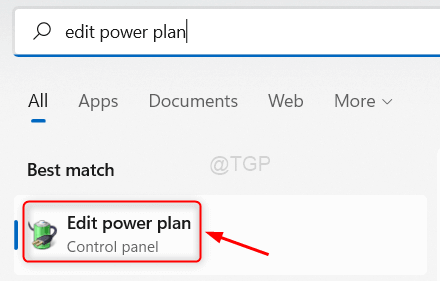
Stap 2: In het venster Energiebeheer
Klik op Geavanceerde energie-instellingen wijzigen.
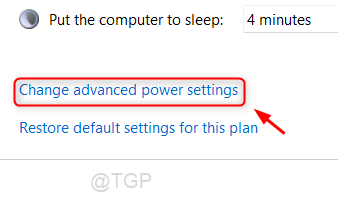
Stap 3: In de Energiebeheeropties
Ga naar PCI Express > Koppelingsstatus energiebeheer.
Klik vervolgens op ‘Op batterij' en selecteer elke gewenste optie in de vervolgkeuzelijst.
Breng dezelfde wijzigingen aan voor 'Ingeplugd' ook.
Dan klikken Van toepassing zijn en Oke.
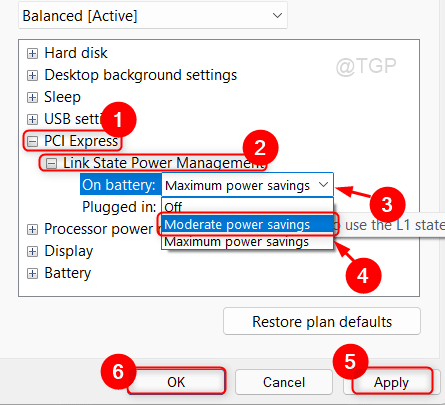
Op deze manier kunt u wijzigingen aanbrengen in de instellingen voor energiebeheer van de linkstatus in Windows 11.
Ik hoop dat dit artikel informatief en nuttig was.
Laat ons hieronder opmerkingen achter.
Bedankt voor het lezen!


